Tutoriel : Migrer l'adresse IP publique d'une machine virtuelle vers une passerelle NAT Azure
Dans ce tutoriel, vous apprenez à migrer l’adresse IP publique de votre machine virtuelle vers une passerelle NAT. Vous apprendrez à supprimer l’adresse IP de la machine virtuelle. Vous réutiliserez l’adresse IP de la machine virtuelle pour la passerelle NAT.
Azure NAT Gateway est la méthode recommandé pour la connectivité sortante. Une passerelle NAT Azure est un service de traduction d’adresses réseau entièrement managé et hautement résilient. Une passerelle NAT n’a pas les mêmes limites d’épuisement de ports SNAT (Source Network Address Translation) qu’un accès sortant par défaut. Une passerelle NAT évite à une machine virtuelle d'avoir à utiliser une adresse IP publique pour disposer d’une connectivité sortante.
Pour plus d’informations sur Azure NAT Gateway, consultez Qu’est-ce que Azure NAT Gateway ?
Dans ce tutoriel, vous allez apprendre à :
- Supprimer l’adresse IP publique de la machine virtuelle.
- Associez l’adresse IP publique de la machine virtuelle à une passerelle NAT.
Prérequis
Compte Azure avec un abonnement actif. Créez un compte gratuitement.
Une machine virtuelle Azure avec une adresse IP publique attribuée à son interface réseau. Pour plus d'informations sur la création d'une machine virtuelle avec une adresse IP publique, consultez Démarrage rapide : Créer une machine virtuelle Windows sur le Portail Azure.
- Dans cet article, l'exemple de machine virtuelle est nommé myVM. L'exemple d'adresse IP publique est nommé myPublicIP.
Notes
La suppression de l'adresse IP publique empêche les connexions directes à la machine virtuelle depuis Internet. L'accès RDP ou SSH ne fonctionnera pas sur la machine virtuelle après avoir effectué cette migration. Pour gérer en toute sécurité les machines virtuelles de votre abonnement, utilisez Azure Bastion. Pour plus d'informations sur Azure Bastion, consultez Présentation d'Azure Bastion.
Supprimer l'adresse IP publique de la machine virtuelle
Dans cette section, vous apprenez à supprimer l’adresse IP publique de la machine virtuelle.
Connectez-vous au portail Azure.
Dans la zone de recherche située en haut du portail, entrez Machine virtuelle. Sélectionnez Machines virtuelles.
Dans Machines virtuelles, sélectionnez myVM ou votre machine virtuelle.
Dans la section Vue d’ensemble de myVM, sélectionnez Adresse IP publique.
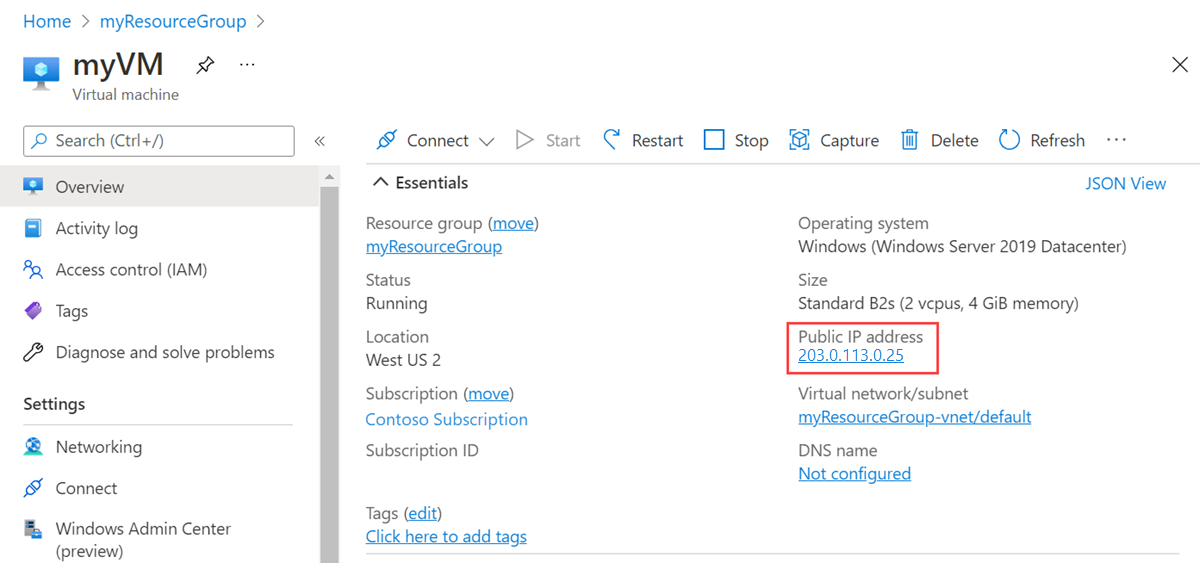
Dans myPublicIP, sélectionnez la page Vue d'ensemble dans la colonne de gauche.
Dans Vue d'ensemble, sélectionnez Dissocier.

Sélectionnez Oui dans Dissocier l'adresse IP publique.
(Facultatif) Mettre à niveau de l'adresse IP
La ressource de passerelle NAT nécessite une adresse IP publique standard. Dans cette section, vous mettez à niveau l’adresse IP que vous avez supprimée de la machine virtuelle dans la section précédente. Si l’adresse IP que vous avez supprimée est déjà une IP publique standard, vous pouvez passer à la section suivante.
Dans la zone de recherche située en haut du portail, entrez IP publique. Sélectionnez Adresses IP publiques.
Dans Adresses IP publiques, sélectionnez myPublicIP ou votre adresse IP de base.
Dans la section Vue d’ensemble de myPublicIP, sélectionnez la bannière de mise à niveau de l'adresse IP.
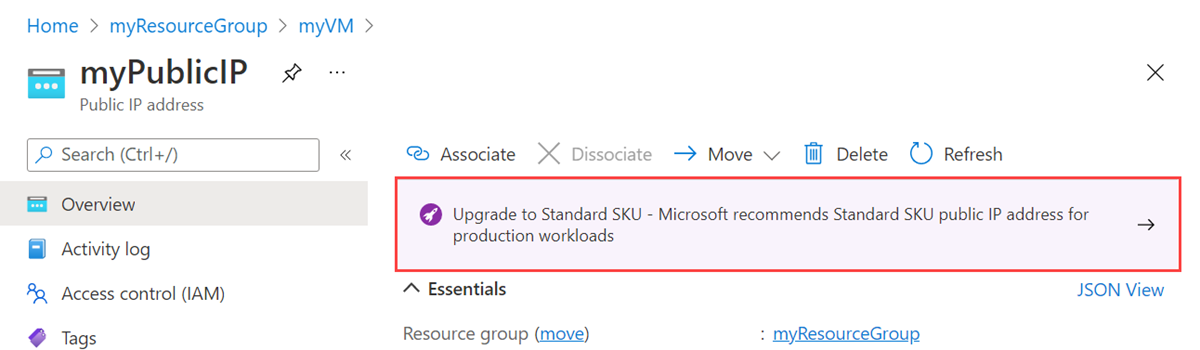
Dans Mettre à niveau vers la référence SKU Standard, cochez la case J'accepte. Sélectionnez le bouton Mettre à niveau.

Une fois la mise à niveau terminée, passez à la section suivante.
Créer une passerelle NAT
Dans cette section, vous créez une passerelle NAT avec l’adresse IP que vous avez précédemment supprimée de la machine virtuelle. Vous assignez la passerelle NAT à votre sous-réseau pré-créé dans votre réseau virtuel. Le nom du sous-réseau pour cet exemple est default.
Dans la zone de recherche située en haut du portail, entrez Passerelle NAT. Sélectionnez Passerelles NAT.
Dans Passerelles NAT, sélectionnez + Créer.
Dans Créer une passerelle NAT (traduction d’adresses réseau), entrez ou sélectionnez les informations suivantes dans l’onglet Informations de base.
Paramètre Valeur Détails du projet Abonnement Sélectionnez votre abonnement. Resource group Sélectionnez Créer nouveau.
Entrez myResourceGroup.
Sélectionnez OK.Détails de l’instance Nom de la passerelle NAT Entrez myNATgateway. Région Sélectionnez la région de votre réseau virtuel. Dans cet exemple, il s’agit de USA Ouest 2. Zone de disponibilité Conservez la valeur par défaut Aucune. Délai d’inactivité (minutes) Laissez le paramètre par défaut. Sélectionnez l’onglet IP sortante ou Suivant : IP sortante en bas de la page.
Dans Adresses IP publiques sous l’onglet IP sortante, sélectionnez l’adresse IP affichée dans le champ Adresses IP publiques de la section précédente. Dans cet exemple, il s’agit de myPublicIP.
Sélectionnez l’onglet Sous-réseau ou Suivant : Sous-réseau en bas de la page.
Dans la zone déroulante Réseau virtuel, sélectionnez votre réseau virtuel.
Dans Nom du sous-réseau, cochez la case en regard de votre sous-réseau. Dans cet exemple, il s’agit de default.
Sélectionnez l’onglet Vérifier + créer ou sélectionnez Vérifier + créer en bas de la page.
Sélectionnez Create (Créer).
Nettoyer les ressources
Si vous ne comptez pas continuer à utiliser cette application, supprimez la passerelle NAT en effectuant les étapes suivantes :
Dans le menu de gauche, sélectionnez Groupes de ressources.
Sélectionnez le groupe de ressources myResourceGroup.
Sélectionnez Supprimer le groupe de ressources.
Entrez myResourceGroup, puis sélectionnez Supprimer.
Étape suivante
Dans cet article, vous avez appris à effectuer les opérations suivantes :
Supprimer une adresse IP publique d’une machine virtuelle.
Créez une passerelle NAT et utilisez l’adresse IP publique de la machine virtuelle pour la ressource de passerelle NAT.
La passerelle NAT offre des avantages en termes de connectivité et permet à toute machine virtuelle créée dans ce sous-réseau d’avoir une connectivité sortante sans avoir besoin d’une adresse IP publique. Pour plus d’informations sur la passerelle NAT et ses avantages en termes de connectivité, voir la documentation Conception de réseaux virtuels avec la passerelle NAT.
Passez à l'article suivant pour apprendre à migrer l'accès sortant par défaut vers Passerelle NAT Azure :